Por que Spotify ¿Seguir pausando? ¡5 formas de solucionarlo!
Spotify ha revolucionado la forma en que escuchamos música, brindándonos una rica biblioteca de canciones y podcasts. Sin embargo, los usuarios a veces experimentan interrupciones frustrantes cuando Spotify sigue deteniéndose inesperadamente. Ya sea que esté viajando, haciendo ejercicio o simplemente relajándose, estas interrupciones pueden arruinar la experiencia auditiva. Por que Spotify seguir pausando?
Los usuarios han notado que Spotify detiene o pausa una canción, o al menos algunas canciones, lo que requiere que hagan clic en reproducir para continuar. Después de completar este procedimiento, eliminar y reiniciar el Spotify software, este problema persiste. Como arreglar Spotify sigue pausando el problema? Continúe leyendo mientras este artículo explora las razones comunes por las cuales Spotify puede seguir deteniéndose y proporciona cinco formas efectivas de solucionar este problema.
Contenido del artículo Parte 1. ¿Por qué Spotify ¿Seguir pausando?Parte 2. Cómo arreglar Spotify Sigue pausando el problemaParte 3. Escuche Spotify Sin conexión: solución definitivaParte 4. Resumen
Parte 1. ¿Por qué Spotify ¿Seguir pausando?
Por que Spotify ¿Seguir pausando en mi teléfono? Experimentar interrupciones mientras escucha Spotify puede resultar bastante frustrante. Varios factores pueden causar Spotify pausarse inesperadamente, desde problemas técnicos hasta configuraciones de usuario. Comprender estos motivos puede ayudarle a identificar y resolver el problema de forma más eficaz. Aquí hay algunas razones comunes por las cuales Spotify podría seguir haciendo una pausa:
Razón 1. Problemas de conectividad a Internet: Spotify Requiere una conexión a Internet estable para la transmisión. Si su conexión Wi-Fi o de datos móviles es inestable o débil, puede causar Spotify hacer pausas con frecuencia.
Razón 2. Actividad de la aplicación en segundo plano: ¿Por qué mi Spotify ¿Seguir haciendo una pausa por sí solo? La ejecución de varias aplicaciones simultáneamente puede consumir mucha memoria y potencia de procesamiento, lo que provoca interrupciones en el proceso. Spotify reproducción.
Razón 3. Modo de ahorro de batería: Los modos de ahorro de batería o las configuraciones de ahorro de energía pueden limitar la actividad en segundo plano, incluidas las aplicaciones de transmisión de música como Spotify.
Razón 4. Problemas con la cuenta: Por que Spotify ¿Seguir pausando en la PC o el teléfono? Si tu Spotify La cuenta está iniciada y se utiliza en varios dispositivos simultáneamente, la reproducción se puede pausar al cambiar entre dispositivos.
Razón 5. Fallos en la aplicación o software desactualizado: Errores, fallos técnicos o uso de una versión desactualizada del Spotify La aplicación también puede provocar pausas inesperadas.
Por que Spotify ¿seguir haciendo pausas? Inesperado Spotify la pausa puede deberse a una variedad de factores, incluidos problemas de conexión a Internet, actividad de la aplicación en segundo plano, configuraciones de ahorro de batería, uso de la cuenta en múltiples dispositivos, fallas en la aplicación y software desactualizado. Al comprender estas posibles causas, encontrará rápidamente una manera de solucionar este problema y disfrutar de una experiencia auditiva más fluida y confiable en Spotify.
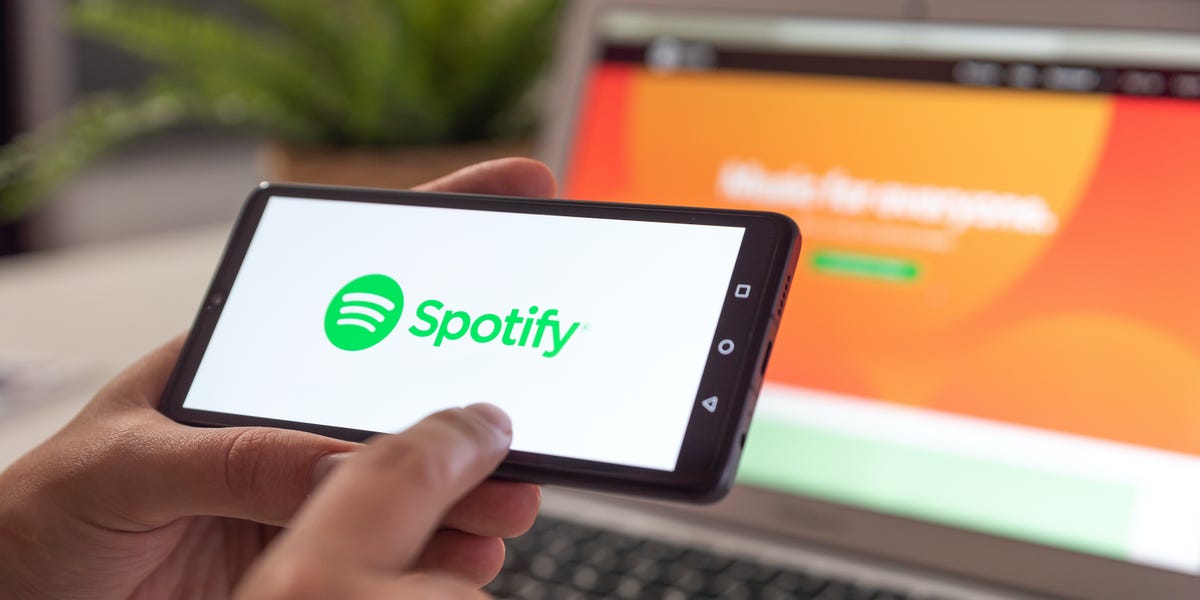
Parte 2. Cómo arreglar Spotify Sigue pausando el problema
Por que Spotify ¿seguir haciendo pausas? Después de leer el contenido anterior, debes saber que existen diferentes motivos que pueden provocar el problema de Spotify manteniendo la pausa. Entonces, ¿cómo soluciono el problema de pausa? Spotify? Spotify Hacer una pausa inesperada puede resultar frustrante, pero existen varias formas de solucionar este problema. Estos son los pasos detallados que puede seguir para garantizar una experiencia auditiva más fluida:
Solución 1. Cerrar sesión
Por que Spotify seguir pausando en la PC o el teléfono podría deberse a ciertas causas, muchas de las cuales se deben al inicio Spotify cuentas de varios otros dispositivos. Por ese tipo de causa, la configuración en todas partes eventualmente solucionaría el problema al hacer que su usuario se registre en todas las plataformas. Lo que debe hacer ahora es seguir algunos pasos a continuación.
- Inicia sesión en tu perfiles on Spotify.
- Acceda al Resumen de la cuenta luego desplácese hasta el final. Elegir el Desconéctate de todas partes clave.
- Mover de nuevo a la Spotify página a través de su dispositivo o teléfono.
Cerrar sesión en cualquier dispositivo aún no eliminaría los archivos. Solo inicie sesión en el Spotify perfil y seleccione si el problema continúa.
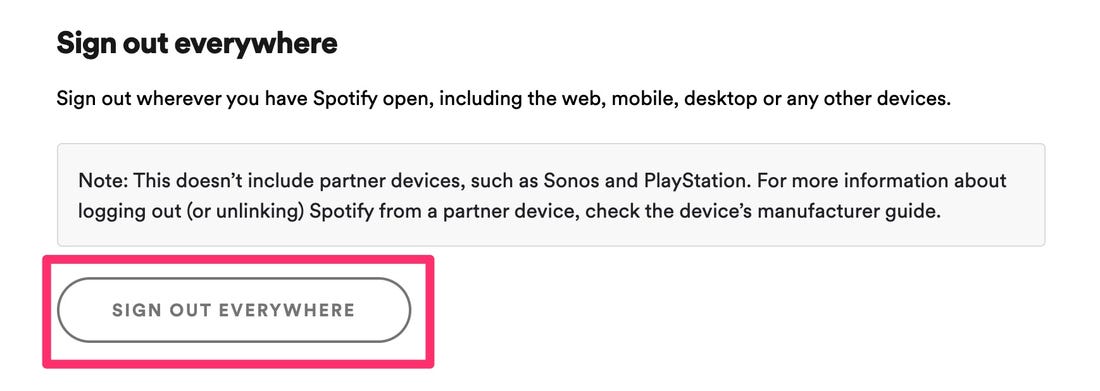
Solución 2. Desactive la transmisión de mayor calidad
Tener una escucha de alta calidad puede ser responsable de una variedad de Spotify problemas. Cuando asumes que ¿Por qué Spotify seguir pausando se activa a través de una escucha de alta calidad, por lo que tendrá que desactivarlo. Pero realmente debe recordar que apagar la reproducción de alta resolución afectará la consistencia del contenido que disfruta. Cuando esté usando una computadora, use esto para alternar hacia abajo la transmisión de alta calidad.
- Inicia sesión en tu perfiles de alto rendimiento con Spotify. Toque el cursor que se puede ver en la esquina superior derecha y elija Configuración.
- Iba a ser una selección de opciones. Seleccionar Transmisión de alta calidad within Calidad de la música luego desactívelo.
El contenido de gran calidad solo es accesible para suscripciones premium. cuando estas usando Spotify Gratis, los usuarios aparentemente no necesitan desactivar la reproducción de alta calidad. Cuando utilice un dispositivo móvil Apple, haga esto solo para desactivar la descarga de alta calidad.
- Inicie su sitio móvil y luego inicie sesión en su perfil. Elegir Inicio or Tu biblioteca, y elija Configuración.
- Pasar a la calidad de las canciones. Elija todas las opciones excepto Realmente alto.
Cambiar la transmisión de mejor calidad permite que el programa maximice su confiabilidad. Una vez que se haya utilizado este procedimiento, verifique cuándo continúa el problema.
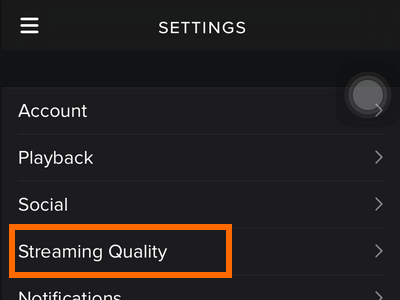
Solución 3. Desactivar la función de ahorro de energía
Por que Spotify ¿Sigues parando Android o iPhone? Si habilita el modo de ahorro de energía móvil, es probable que tenga un impacto en la productividad de los servidores de aplicaciones. Es por eso que debes desactivar la función de ahorro de energía y luego ver cómo funciona.
- Ir a Configuración con tu móvil, y luego selecciona Batería .
- Muévase para optimizar la batería.
- Seleccione todas las aplicaciones en el menú desplegable y luego localice Spotify.
- Utilice Spotify a continuación, elija No optimizar.
Tendrías que adjuntar el Spotify aplicación a algo así como la exclusión cuando está utilizando un ahorrador de energía de terceros.
Solución 4. Limpieza del caché
Aunque el caché ayuda a aumentar el rendimiento cuando se usa Spotify, esto puede desencadenar una variedad de problemas como por qué Spotify sigue haciendo una pausa Para deshacerse de este problema, debe permitir la limpieza del caché para maximizar el rendimiento de la aplicación.
- Solo vamos Configuración con su teléfono inteligente y habilite Aplicaciones.
- Desplácese hasta la parte inferior, localice y seleccione el Spotify .
- Seleccione la opción Almacenaje panel de control y luego seleccione Borrar la caché.
Para obtener más información, lea: Cómo borrar Spotify Caché en sus dispositivos en 2024
Realmente no necesita crear ninguna copia de seguridad porque eliminar el caché aún no borraría los archivos. Él Spotify el perfil y la configuración serán estables.

Solución 5. Reinstalar Spotify programa
Cuando las medidas anteriores no funcionen correctamente, intente desinstalar y reinstalar el programa. Spotify De hecho, las pausas pueden ser provocadas por programas maliciosos, por lo que la desinstalación manual de la aplicación podría solucionar el problema. Después de eliminar el programa, agregue el Spotify versión, entonces volverá a lo habitual.
- Solo vamos Configuración desde su teléfono y luego seleccione Aplicaciones.
- Desplácese hacia abajo para localizar el Spotify aplicación y selecciónela.
- Elija Desinstalar luego espere a que todos los sistemas eliminen algo de Spotify.
- Instale y reinstale el Play Store .
Parte 3. Escuche Spotify Sin conexión: solución definitiva
Por que Spotify seguir haciendo pausa? Después de leer el contenido anterior, probablemente conozca algunas razones y algunas formas de solucionar este problema. Si desea resolver este problema por completo, puede optar por guardar su favorito Spotify descargas de música a su dispositivo para que pueda escucharlas sin conexión sin preocuparse por el problema que Spotify sigue haciendo una pausa.
Las herramientas de terceros pueden ayudarle a evitar estos problemas. TunesFun Spotify Music Converter permite hasta 5 veces la frecuencia para transmitir y transferir Spotify pistas. Vale la pena señalar que después de la conversión, recibirá 100% sin pérdidas. Spotify canciones, al igual que los clips musicales reales.
Spotify Premium La cuenta te permite reproducir música en hasta 3 plataformas diferentes. Debido a diversas medidas de seguridad DRM, solo puedes hacerlo en el Spotify programa. Con la ayuda de este TunesFun Spotify Music Converter, ahora puedes actualizar cada uno Spotify sencillo, álbum o compilación en contenido MP3 / AAC / WAV / FLAC y luego experimentelo sin conexión.

Muchos no disfrutarán Spotify Modo sin conexión ya que está restringido a clientes Premium. Los clientes gratuitos tienen acceso restringido a Spotify Música en línea en su lugar. Esta es la razón por la cual el TunesFun Spotify Music Converter viene hoy. permite que todo Spotify los usuarios descubren música y pistas de música. Tras la instalación, cualquiera podía conectarse a todos Spotify pistas fuera de línea y aunque no tienes un Spotify Cuenta privilegiada.
- Acceso y convertir Spotify a MP3 /AAC/WAV/FLAC.
- Descarga y transferencia rápidas, capacidad 5 veces accesible.
- Mantener el 100 por ciento de lo perdido Spotify pistas tras la conversión.
- Mantenga toda la información de la etiqueta ID3 hasta la conversión.
- Actualizaciones gratuitas y asistencia operativa.
Aquí se explica cómo descargar Spotify canciones para escuchar sin conexión usando el TunesFun solicitud:
- Basta con descargar el TunesFun Spotify Music Converter a través de nuestro sitio web en su computadora.
- Luego inicie o ejecute la aplicación.
- Para adjuntar cada o más pistas, use la tecla Copiar y pegar conexión de canción o Transferir archivos.

- Elija el formato de archivo y haga clic en "Convertir todo"Tecla para iniciar la descarga.

- Una vez que haya convertido, elija "Ver pestaña Salida" para obtener canciones. Entonces habrás terminado por completo con cómo descargar Spotify Música y transformarlo al instante.

TunesFun realice todo lo que funcione para usted sobre cómo descargar y transmitir Spotify música de manera eficiente. Cuando quiera probar cualquier cosa, puede ir a la última TunesFun página de inicio para experimentar la versión de prueba gratuita y probarla.
Parte 4. Resumen
Ahora conoces las diversas formas de arreglar Spotify sigue haciendo una pausa Si desea grabar todas las listas de reproducción, canciones y videos musicales, vaya a la TunesFun spotify Convertidor de música. Esta es realmente una herramienta fantástica que puede ayudarlo a capturar transmisiones y convertir archivos a varias plataformas, incluidos MP3 y WAV, entre muchas otras.
TunesFun Spotify Music Converter ha sido uno de los mejores programas que obtendrá. Y ahora sabes cómo resolver el problema de "¿por qué Spotify sigue pausando”.
Comente